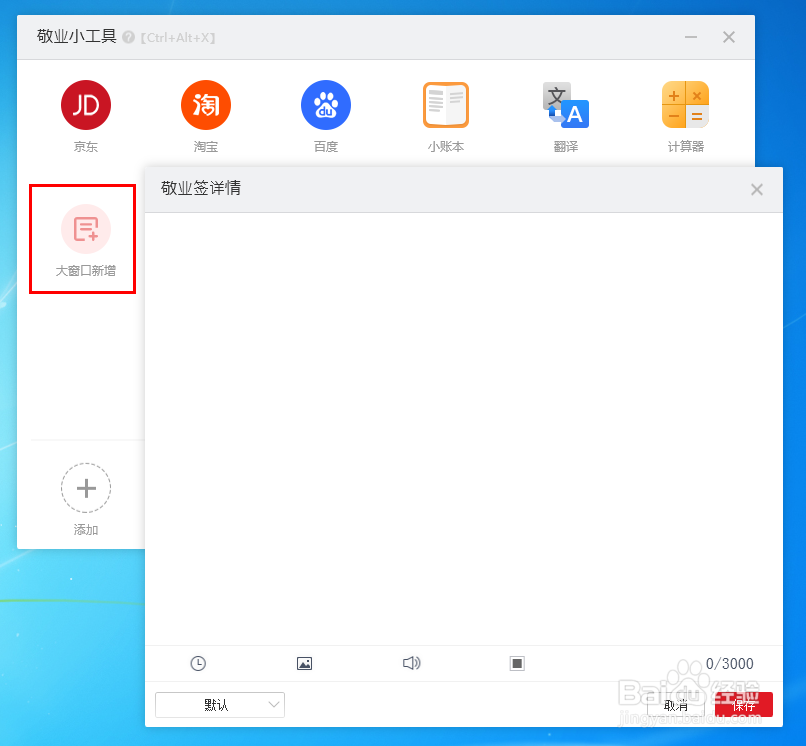电脑桌面云便签可以添加便签文字、图片、声音音频或者附件文件等内容,而且可以通过多种方法添加,那么Windows电脑桌面云便签如何添加内容呢?
工具/原料
电脑
云便签
小窗口添加内容
1、打开已登录的Windows电脑桌面云便签,界面左侧可点击分类名称进入该分类内容管理页面,在页面上方找到“新增便签”;

2、点击新增便签,打开便签编辑窗口,添加文字文字,可在下方点击相应图标进行设置提醒、上传图片、音频或附件文件等操作,也可以修改设置该条内容文字颜色;
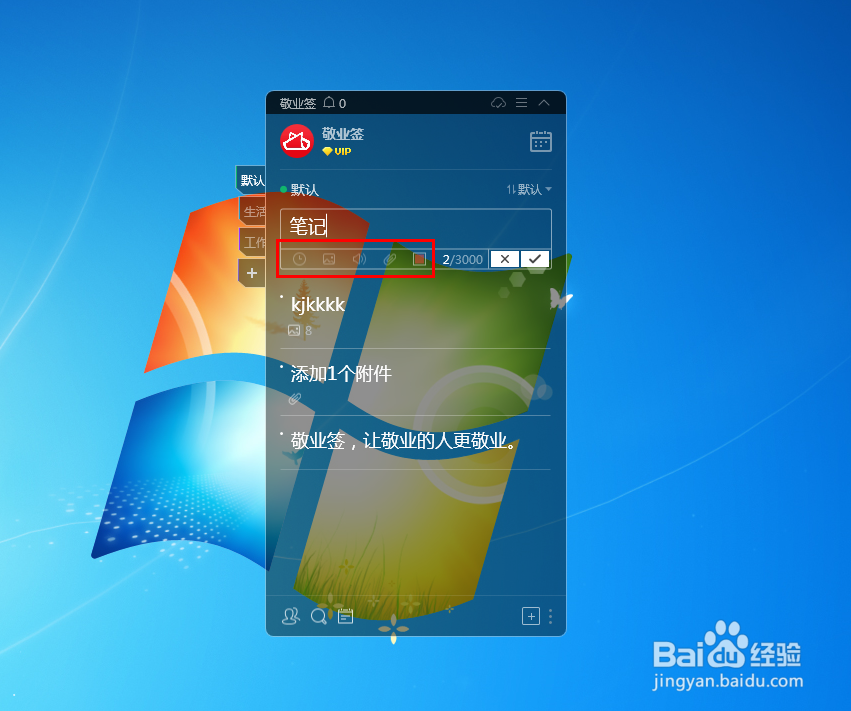
3、添加完成后点击右下角的“√”按钮保存该条便签,即可成功添加内容。

快速新增便签快捷键添加内容
1、在未手动设置修改便签快捷键或者未和其他便签快捷键冲突的前提下,在电脑任意界面按下默认快捷键“Ctrl+Alt+S”,可直接打开极速新增便签窗口;
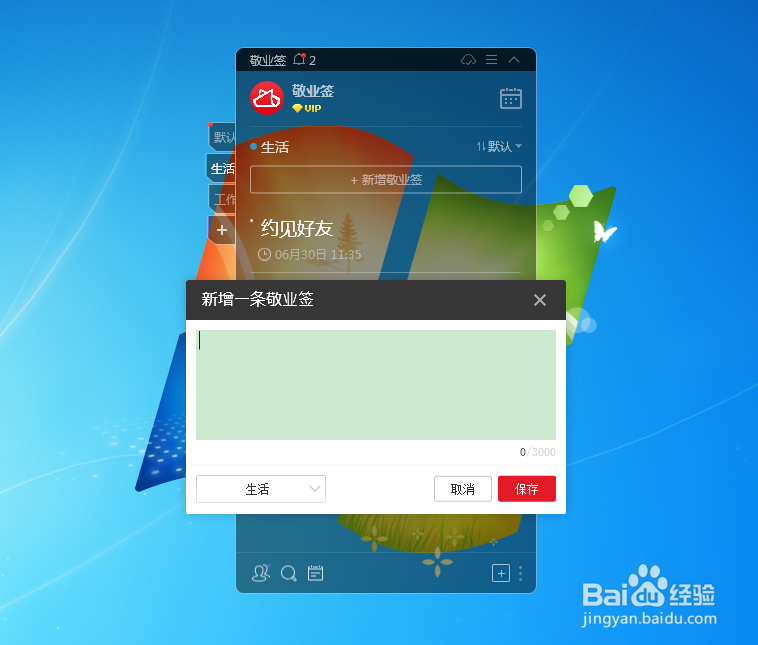
2、在弹出的新增一条敬业签窗口中输入便签内容,左下角可设置该条便签内容所属分类,添加后点击右下角的“确定”按钮保存即可;

3、点击主界面的用户头像,进入系统设置界面,找到“快捷键”里的“极速新增便签”,自定义设置快捷键,并确认其不与其他快捷键冲突,可自定义设置快速新增便签快捷键。
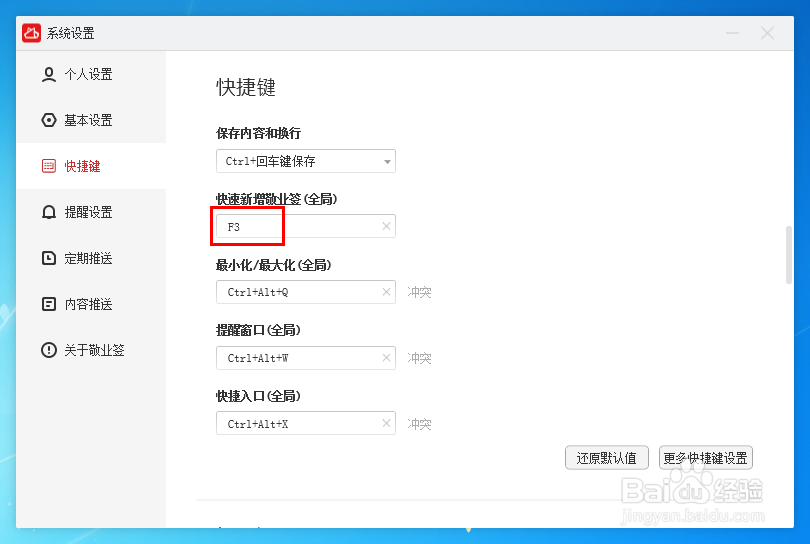
大窗口新增小工具添加内容
1、点击云便签主界面右下角的工具面板或者新增小工具按钮,也可以按下默认快捷键“Ctrl+Alt+X”,打开敬业小工具界面;
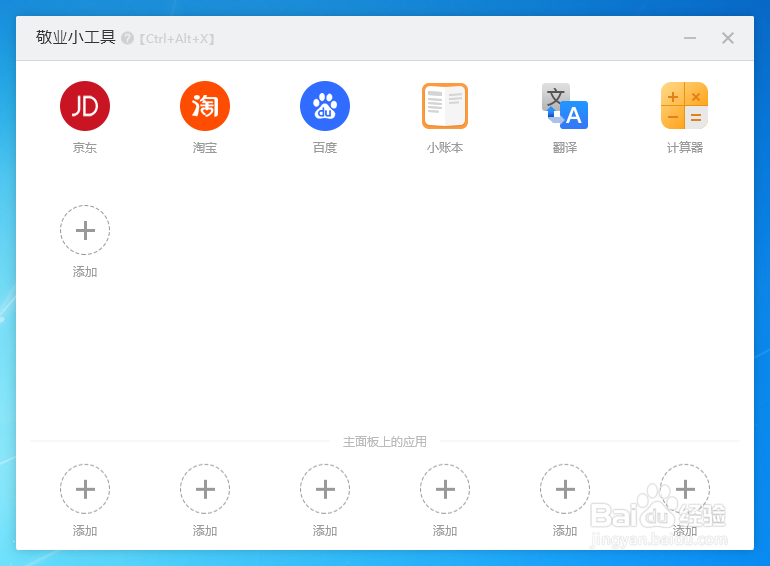
2、在敬业小工具界面,点击主面板上的应用上方的“添加”按钮,选择要自定义添加的快捷方式类型“云便签功能”;
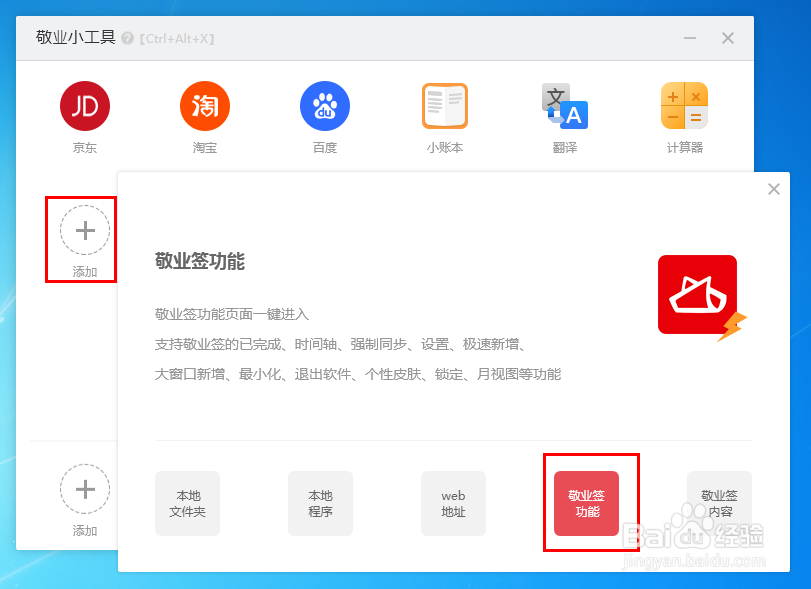
3、在添加云便签功能页面中找到“选择功能”并点击,在弹出的下拉框中选择要添加的 “大窗口新增”快捷入口,点击后其上方的名称自动同步修改;
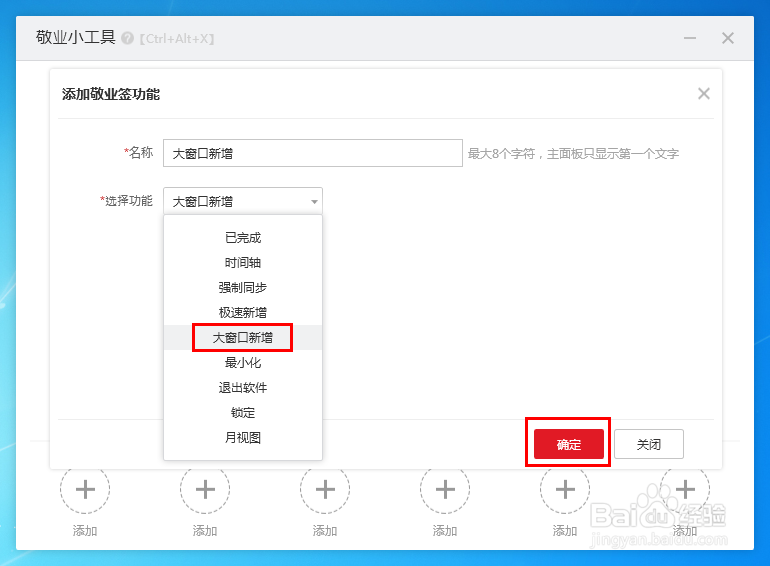
4、点击确定按钮保存,大窗口新增快捷入口即可添加成功,点击可一键打开大窗口新增个人便签内容编辑界面,添加内容并保存。